- Outeur Jason Gerald [email protected].
- Public 2023-12-16 10:50.
- Laas verander 2025-01-23 12:05.
Hierdie wikiHow leer u hoe u kan sien of 'n Skype -kontak u rekening geblokkeer het. Aangesien Skype geen kennisgewings stuur as u geblokkeer is nie, moet u self uitvind deur die instruksies in die betrokke gebruikersprofiel te gebruik.
Stap
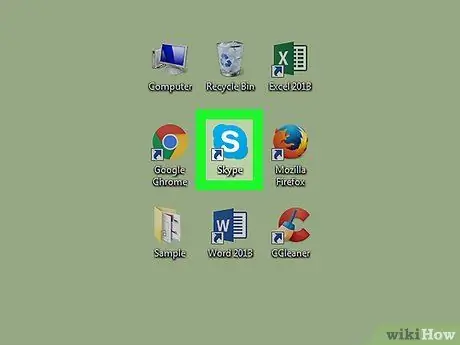
Stap 1. Maak Skype oop
Soek 'n blou ikoon met 'n wit "S".
- As u 'n Android -telefoon of iPhone gebruik, raak die Skype -ikoon wat op die tuisskerm of bladsy/app -laai (Android) verskyn.
- As u 'n Windows -rekenaar gebruik, kan u die Skype -ikoon in die Windows -menu vind.
- Soek op 'n Mac die Skype -ikoon in die Dock of Launchpad.
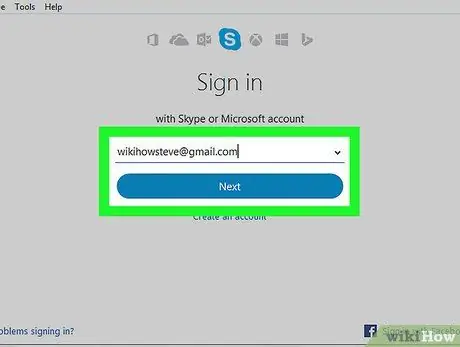
Stap 2. Teken in op u rekening
Voer die aanmeldingsinligting van u rekening in as u gevra word, en klik dan op die Meld aan ”.
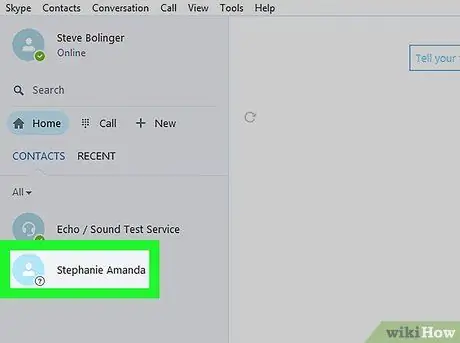
Stap 3. Soek die betrokke gebruiker in die kontaklys
Alle kontakte word aan die linkerkant van die skerm vertoon.
As u 'n grys vraagteken of 'n 'x' links van die gebruikersnaam sien, is u deur die gebruiker geblokkeer. Dit kan egter ook aandui dat hy u pas uit sy kontaklys verwyder het en u nie geblokkeer het nie
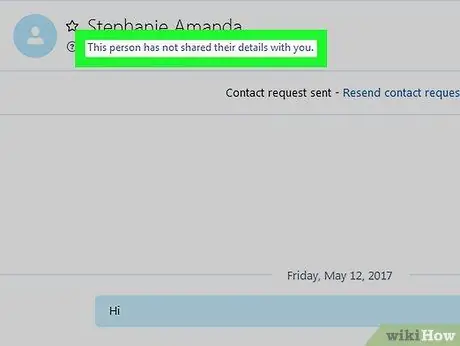
Stap 4. Klik of raak die gebruikersnaam aan
Daarna word die profielbladsy van die gebruiker vertoon. Hier is 'n paar tekens wat aandui dat u geblokkeer is:
- As u die boodskap "Hierdie persoon het nie hul besonderhede met u gedeel nie" op hul profiel sien, is dit moontlik dat hulle u geblokkeer het.
- As hul profielfoto verander na die hoof Skype -ikoon in plaas van 'n gewone foto, is die kans groot dat u geblokkeer is.






